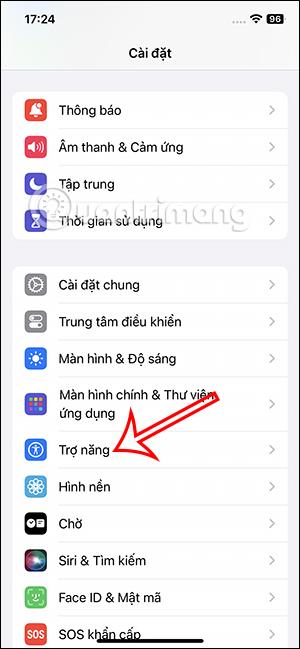Автоматичното пускане на видеоклипове на Safari iPhone всъщност не е необходимо. Това може да засегне хората около вас, когато сте на обществено място, или да изразходва капацитет за данни на вашия iPhone. Ако е така, трябва да изключите автоматичното пускане на видео на Safari iPhone. Въпреки че в Safari няма опция за изключване на автоматично възпроизвеждане на видеоклипове, ние ще го настроим за Safari в Настройки. Статията по-долу ще ви напътства как да изключите автоматичното пускане на видеоклипове в Safari.
Как да изключите автоматичното пускане на видео в Safari
Етап 1:
Първо ще щракнем върху Настройки на iPhone . След това щракнете върху Достъпност по-долу. Превключете към новия интерфейс, превъртете надолу до дъното и щракнете върху Настройки по приложение , за да коригирате.


Стъпка 2:
Сега ще щракнете върху опцията Добавяне на приложение , за да добавите Safari към този отделен списък с настройки. Покажете списъка с приложения, инсталирани на iPhone, щракнете върху браузъра Safari .


Стъпка 3:
Safari вече се показва в списъка с настройки за конкретно приложение. Докоснете Safari, за да добавите настройки на браузъра. Превъртете надолу до настройките в долната част и ще видите опцията Autoplay preview video , щракнете върху тази опция, за да я персонализирате отново.


Стъпка 4:
По подразбиране видеоклиповете в браузъра iPhone Safari ще се възпроизвеждат автоматично. Ще щракнете върху режим Изключено, за да отмените автоматичното възпроизвеждане на видео в браузъра.


В допълнение към Safari, можете да използвате метода по-горе, за да добавите други приложения, които искате специално да настроите за това приложение.
Видео урок за изключване на автоматично пускане на видеоклипове на Safari iPhone